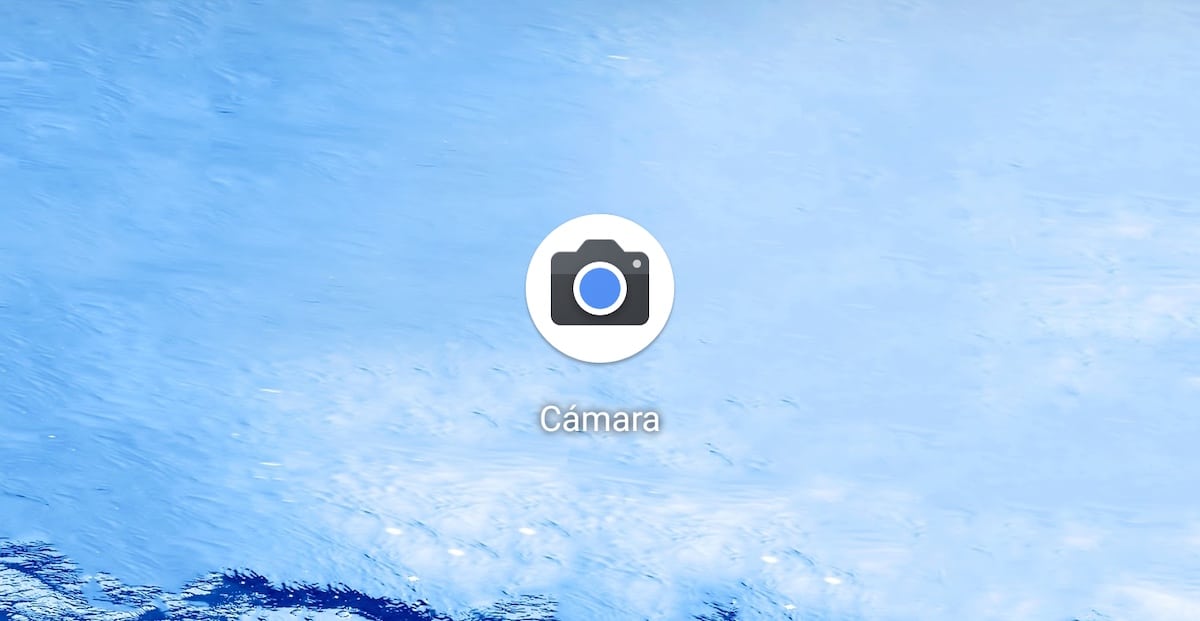
Гамата от устройства Pixel ни предлага поредица от атракции, които много от вас със сигурност са взели предвид понякога, когато е имало нужда да подновите устройството си. С пускането на Pixel 3a и 3a XL, момчетата от Google предлагат технологията на своите терминали на много по-строга цена и за всички бюджети.
Основната атракция на Pixel се намира не само в това, че ни предлага чист Android без никакъв вид персонализация, но ни предлага и фантастичното приложение за камера, с което можем да постигнем фантастични резултати. Ако не сте планирали да подновите мобилния си телефон за Pixel, но искате да се възползвате от фотографските предимства, които той ни предлага, тогава ние ще ви покажем как да инсталирам Google Camera на всяко устройство с Android.
Всички производители предлагат чрез своя слой за персонализиране различни фотографски приложения за заснемане. Това, което обаче привлича най-голямо внимание, е това на Google, благодарение на фантастичната работа, извършена чрез софтуер с улавянията, които е необходима, особено при снимки с ниска осветеност.
За съжаление приложението Google Camera е проектирано да се използва в Google Pixels, така че не е съвместимо с всички модели, налични в момента на пазара. Преди всичко и преди да раздуем надеждите си, трябва да проверим следния списък ако нашето устройство е съвместимо с приложението.
Смартфони, съвместими с Google Camera
Asus
- Asus ZenFone Max Pro M1
- Asus ZenFone Max Pro M2
- Asus ZenFone 5Z
- Asus ZenFone 6
Съществен
- Основна PH-1
HTC
- HTC 10
- HTC U11
- HTC U Ultra
- HTC U12 +
LeEco
- LeEco Le Max2
- LeEco Le Pro 3
Lenovo
- Lenovo K6
- Lenovo P2
- Lenovo ZUK Z2 Pro
- Lenovo ZUK Z2 Plus
LG
- LG G4
- LG G5
- LG G6
- LG G7 ThinQ
- LG V20
- LG V30
- LG V49 ThinQ
Motorola
- Motorola G5Plus
- Motorola G5S
- Motorola G5SPlus
- Motorola X4
- Motorola One
- Motorola One Power
- Motorola Z2Play
- Motorola G7
- Motorola G7Plus
- Мощност на Motorola G7
- Motorola Z
- Motorola Z3Play
Nokia
- Nokia 8.1
- Nokia 8
- Nokia 7 Plus
- Nokia 6
- Nokia 5
OnePlus
- OnePlus 3 / 3T
- OnePlus 5 / 5T
- OnePlus 6 / 6T
- OnePlus 7
- OnePlus 7 Pro
Razer
- Razer Phone
- Razer Телефон 2
Samsung
- Galaxy A70
- Galaxy S7
- Galaxy Забележка 8
- Galaxy S8
- Galaxy S9 / S9 +
- Galaxy Забележка 9
- Galaxy S10 (всички версии)
Xiaomi
- Xiaomi Mi 9
- Xiaomi Pocophone F1
- Xiaomi Mi A1
- Xiaomi Mi A2
- Ксиами Ми 5
- Xiami Mi 5S
- Ксиами Ми 6
- Ксиами Ми 8
- Xiaomi Mi Mix 2S
- Xiaomi Mi Mix 2
- xiami mi микс
- Xiaomi Mi Note 3
- Xiaomi Redmi 3S
- Xiaomi Redmi 4X
- Xiaomi Redmi 4 Prime
- Xiaomi Redmi 5A
- Xiaomi Redmi Note 5/5 Plus
- Redmire Xiaomi Забележка Pro 5
- Xiaomi Redmi Забележка 4
- Xiaomi Redmi Забележка 3
- Xiaomi Redmi Забележка 2
- Xiaomi Redmi Note 7 / Note 7 Pro
- Xiaomi Redmi K20 Pro
- Xiaomi Mi Макс 3
- Xiaomi Mi Смесете 3
ZTE
- аксон 7
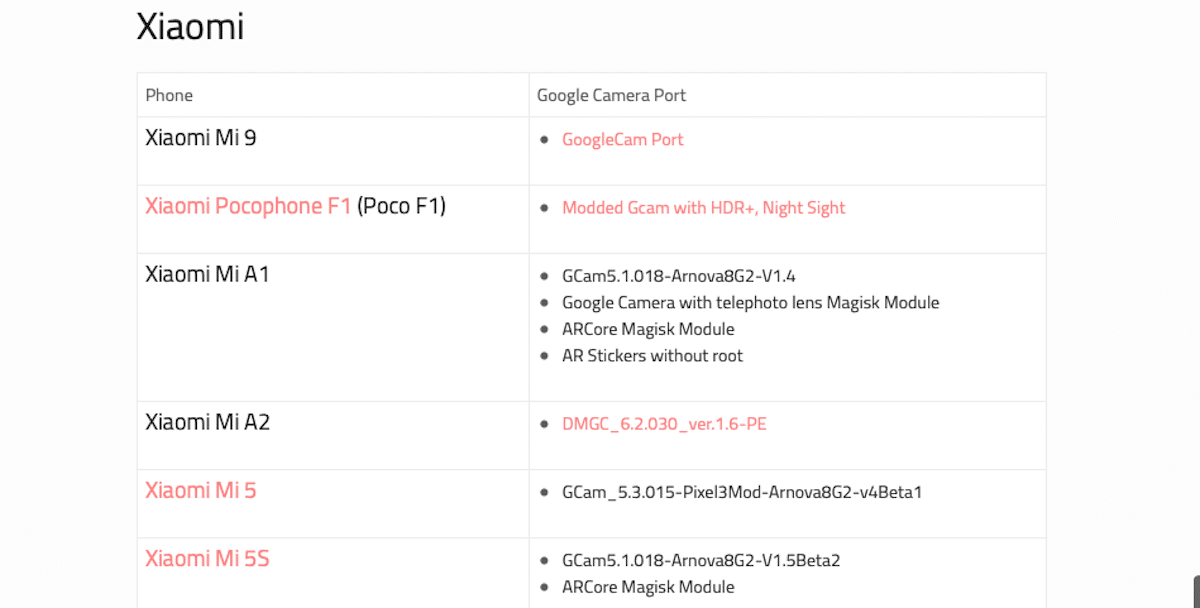
Тези терминали са съвместими, благодарение на което общността зад разработчиците на XDA си е направила труда да адаптира приложението Google към други устройства, тъй като от Goolge Те не се интересуват от една от най-интересните му атракции в гамата на Pixel се предлага на всеки смартфон.
Всяка от различните версии на Google Camera за всички модели в този списък са достъпни на следния линк за изтеглете и инсталирайте на нашите устройства.
Как да инсталирате Google Camera
На първо място, трябва да посетим връзката, която съм поставил в предишния раздел и изтеглете във файла на камерата, съответстващ на нашето устройство. В повечето случаи, няма нужда от корен в нашите устройства, нещо, което е все по-сложно, тъй като производителите вече не освобождават достъпа до системата, както преди няколко години.

След като изтеглим въпросния файл, трябва да разрешим инсталирането на приложения, които не идват от Play Store. За целта трябва просто да отидем в Настройки на устройството и да влезем в секцията Сигурност и да активираме превключвателя Неизвестен произход.
След като инсталираме приложението, когато щракнете върху него за първи път, ще поиска толкова много достъп до камерата (от съществено значение, за да можете да го използвате) и към системата за съхранение за да можем да съхраняваме направените от нас снимки и видеоклипове.
Какво ни предлага Google Camera?
Приложението за камера на Google не само ни предлага качество във всеки режим, особено нощен режим, но също така ни предлага серия от опции, които подробно описваме по-долу:
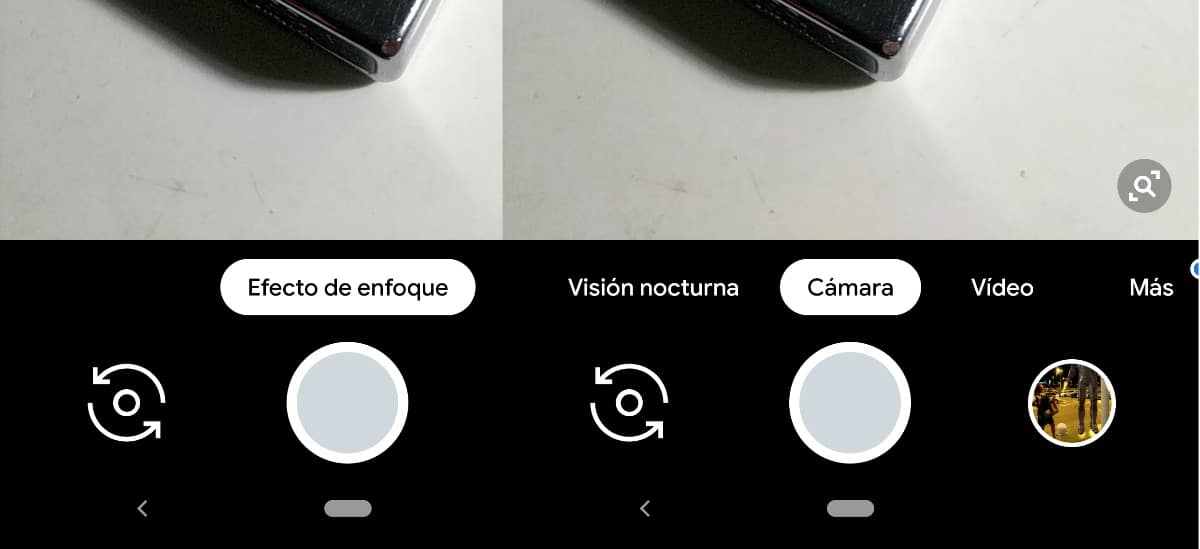
Ефект на фокуса
Опцията Focus effect ни позволява да изпълняваме снимки с фона извън фокуса без нашият смартфон да има повече от една камера. Ако резултатите, предлагани от вашия терминал с две камери по отношение на размиване на фона на портретите, с това приложение и тази функция ще получите фантастични резултати.
Разбира се, операцията е малко особена, тъй като трябваe леко повдигнете устройството когато правите улавянето, както е поискано от приложението.
Нощно виждане
Това е един от режимите, който привлече най-голямо внимание, откакто Google пусна първата гама на Pixel. Този нощен режим ни позволява да постигнем фантастични резултати в среди с ниска околна светлина. Операцията е напълно автоматична, всичко, което трябва да направим, е да задържим мобилния телефон за около секунда, времето, необходимо за извършване на всички необходими заснемания за създаване на окончателното изображение.
камера
Опцията за камерата е същата, която можем да намерим във всяко друго устройство на пазара. Заснетите, които правите, зависят до голяма степен от качество на обектива на нашия смартфон. Обработката, извършена от приложението за заснемане, е практически същата като при всеки друг смартфон.
Видео
Опциите на камерата са същите, които ще намерим във видео функцията и с които можем записвайте видеоклипове, както правим с приложението на камерата на нашия смартфон.
Други функции на Google Camera
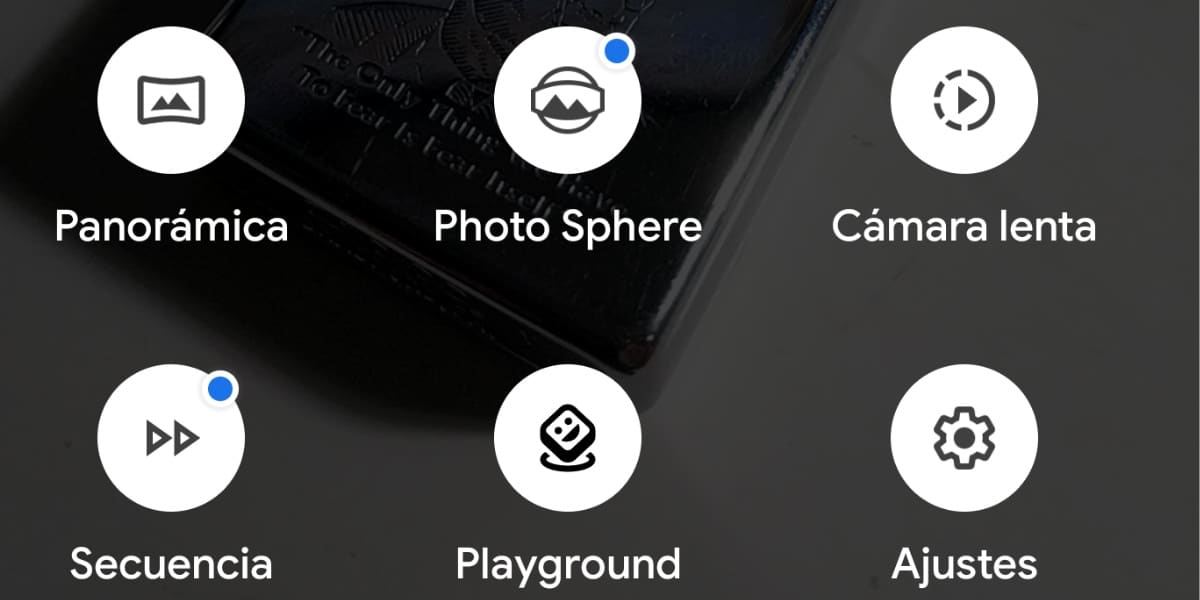
Панорамна
Тази опция, както името й описва добре, ни позволява да правим панорамни заснемания, идеална функция за заснемане пейзажни улавяния.
Photo Sphere
Тази любопитна опция ни позволява да го направим кръгови улови които ни предлагат любопитен и поразителен резултат.
Бавно движение
Записът с повече от 60 кадъра в секунда ни позволява да забавим видеото, за да предложим много по-качествен режим на забавено движение от ако забавим възпроизвеждането на видео.
последователност
Позволява ни да записваме видео, което ще се възпроизвежда със скоростта, която предварително сме установили, когато го записваме, скорост, която винаги ще бъде по-високо от нормалното.
Игрище
Разширената реалност е достъпна и на камерата на Google чрез функцията Playground. Тази опция ни позволява да добавяме текстове, декоративни елементи, чудо герои, емотикони ... към видеозаснеманията или снимките, които правим.
настройки
В рамките на тази опция имаме на разположение различните опции за конфигурация, предлагани от камерата. Чрез тази опция можем да модифицираме разделителната способност на камерата, тази на видеото, да добавим дата и час към заснемането ...